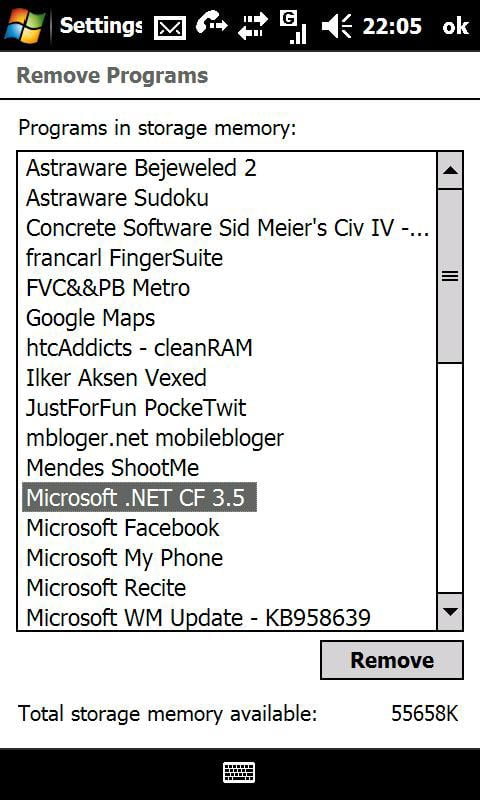La instalación de aplicaciones y herramientas en un dispositivo con Windows Mobile puede ser un poco abrumadora al principio, especialmente para los recién llegados a la plataforma.
Antes del acto real de instalar la aplicación, hay varias cosas que debe verificar. Estos son:
- versión del sistema operativo
- estructura
- memoria de repuesto
- funcionalidad de hardware
Cada uno de estos elementos de un dispositivo Windows Mobile puede hacer o deshacer una instalación. Una comparación adecuada con un dispositivo de escritorio sería intentar instalar un juego que requiere una pistola de luz pero no tiene una conectada. En una PC, el juego simplemente será inútil: es posible que pueda ejecutar el juego, pero no podrá interactuar con él. En un dispositivo con Windows Mobile, el teléfono buscará el periférico o el hardware y, si no puede encontrarlo, la aplicación no se ejecutará.
Versión del sistema operativo
La mayoría del software de Windows Mobile de cualquier uso duradero será compatible con al menos Windows Mobile 5 y superior. Windows Mobile Professional es la versión que normalmente se encuentra en los dispositivos con pantalla táctil, mientras que los dispositivos sin pantalla táctil ejecutan Windows Mobile Standard (también conocido como Windows Mobile Smartphone). Idealmente, su dispositivo debería ejecutar Windows Mobile 6 si desea ejecutar con éxito una aplicación WinMo moderna.
Verifique su versión de Windows Mobile yendo a Configuración > Sistema > Acerca de
Estructura
![]()
Con el sistema operativo correcto, encontrará que también necesita la versión correcta de .Net Compact Framework de Microsoft para Windows Mobile. Tener esto es vital para ejecutar cualquier aplicación escrita para el marco .Net.
Compruebe su versión de .Net CF a través de Configuración > Quitar programas e identificando la versión allí, ¡cuidado de no desinstalarlo para siempre!
Memoria de repuesto
![]() Información del dispositivo móvil de Windows
Información del dispositivo móvil de Windows
Obviamente, necesita suficiente memoria integrada para ejecutar la aplicación prevista; sin embargo, en muchos casos necesitará suficiente memoria para guardar el archivo de instalación de antemano. Por supuesto, los teléfonos Windows Mobile con una ranura de expansión pueden ampliar la memoria RAM disponible mediante la adición de memoria Flash.
Para comprobar la memoria de su dispositivo, vaya a Configuración > Sistema > Información del dispositivo > Hardware. Para comprobar el uso actual de la memoria, vaya a Ajustes > Memoria
Funcionalidad de hardware
La instalación de software específico de hardware terminará en decepción. Un ejemplo clave sería la reciente proliferación de aplicaciones que requieren un sensor g (también conocido como acelerómetro) que detecta el movimiento de su dispositivo Windows Mobile. Los dispositivos con esta mejora ejecutarán aplicaciones y novedades sensibles al movimiento sin problemas; sin embargo, los dispositivos sin un sensor g pueden aceptar la instalación, pero no podrán ejecutar el software.
(Una regla general: si su teléfono es un teléfono de la serie HTC Touch, entonces puede estar bastante seguro de que tiene un sensor g. El Samsung Omnia está equipado de manera similar).
Por lo tanto, es importante verificar las especificaciones de su teléfono y los requisitos de hardware del software antes de proceder a la descarga.
Una vez que esté satisfecho de que la aplicación es adecuada para su teléfono y la haya descargado, el tipo de archivo que se descarga depende del tipo de instalación que se llevará a cabo.
Instalación mediante archivo .EXE y Microsoft ActiveSync
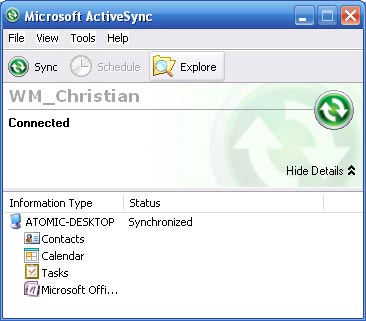
Cualquier aplicación de Windows Mobile que sea un archivo ejecutable (uno con un nombre de archivo que termine en .exe) deberá instalarse a través de Microsoft ActiveSync y una conexión USB o Bluetooth con su PC.
En primer lugar, asegúrese de tener Microsoft ActiveSync instalado en su PC. La última versión se puede descargar de Microsoft.
A continuación, asegúrese de que su dispositivo Windows Mobile esté encendido y conectado por USB o Bluetooth a su PC, y que se establezca una relación a través de ActiveSync.
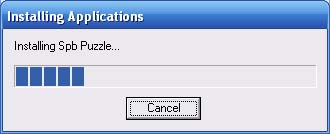

Una vez hecho esto, haga doble clic en el archivo ejecutable (.exe) de Windows Mobile descargado para comenzar la instalación. ActiveSync le pedirá que confirme la instalación, mientras que su teléfono le pedirá que acepte la instalación.
Una vez completada la instalación, debería ser seguro para usted desconectar su dispositivo Windows Mobile de la PC y ejecutar la nueva aplicación.
Instalación mediante archivo .CAB
Un método de instalación cada vez más común es a través de un archivo .CAB; este método es particularmente útil para instalar directamente en un dispositivo Windows Mobile, cortando la conexión a la PC.
Sin embargo, si se utiliza una PC para descargar aplicaciones de Windows Mobile, no se desanime: los archivos .CAB se pueden instalar a través de la conexión administrada de ActiveSync con su dispositivo.
Para adquirir un instalador .CAB, visite el software de alojamiento del sitio web desde su PC o desde su teléfono con Windows Mobile.
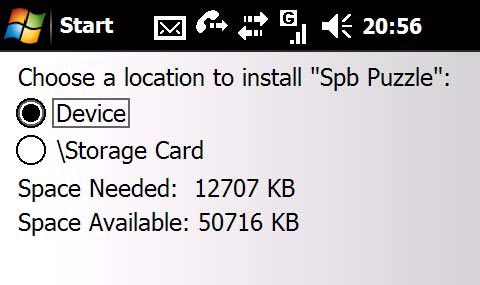
Si está visitando desde su PC, descargue el archivo antes de copiarlo a su dispositivo Windows Mobile a través de su conexión USB o Bluetooth administrada por ActiveSync. Asegúrese de haberlo guardado en una ubicación fácil de recordar y cuando se complete la transferencia de la PC al teléfono, seleccione el archivo .CAB para iniciar el procedimiento de instalación.
Si está descargando desde el sitio web directamente desde el navegador de Windows Mobile de su elección, guarde el archivo y, cuando se complete la descarga, seleccione el archivo .CAB para que sea la instalación.
nota final
Aunque la mayoría de las aplicaciones de Windows Mobile ya no fuerzan el restablecimiento del teléfono después de la instalación, es una buena práctica implementar manualmente este paso para evitar errores al ejecutar el software.